Cara tercepat dan termudah untuk menguji tampilan sekunder adalah dengan menggunakan tampilan simulasi yang dimiliki oleh sistem. Karena berbagi UID system_server, aplikasi ini dipercaya dan diizinkan untuk menghosting semua jendela dan aktivitas dekorasi.
Jika Anda memiliki perangkat yang mendukung koneksi hardware (misalnya, HDMI atau DisplayPort melalui USB-C), Anda dapat menggunakan layar hardware eksternal untuk melakukan pengujian.
Secara default, tampilan virtual yang tidak dimiliki oleh UID sistem dianggap tidak tepercaya dan sejumlah batasan diterapkan untuk mencegah kebocoran data pengguna.
Gunakan mode desktop untuk menguji fitur dan kemampuan tampilan jendela baru yang ditambahkan ke platform di Android 10. Ini adalah opsi developer yang ditujukan untuk developer aplikasi dan memungkinkan developer menguji aplikasi di lingkungan mode multi-tampilan dan jendela bebas.
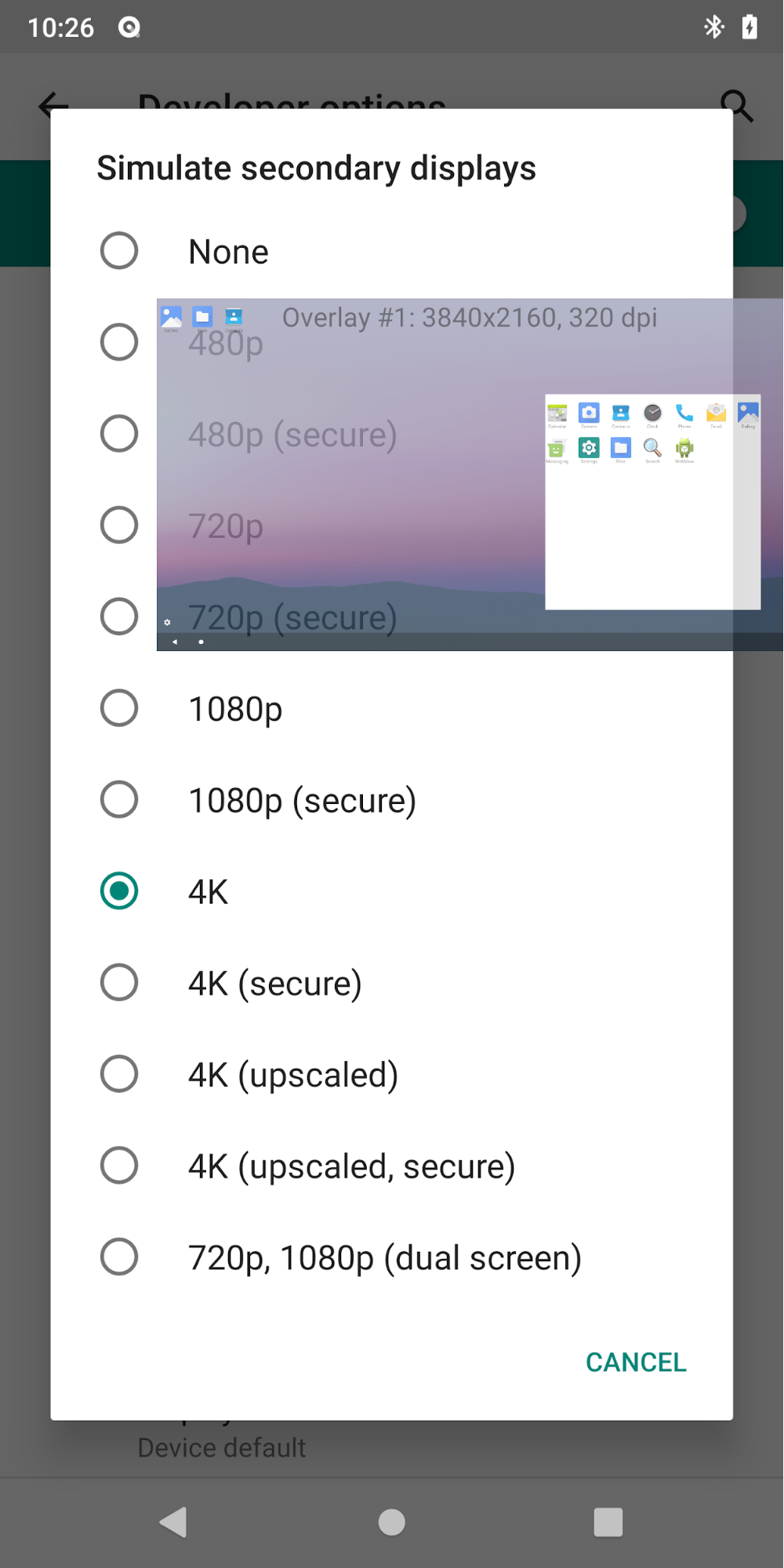
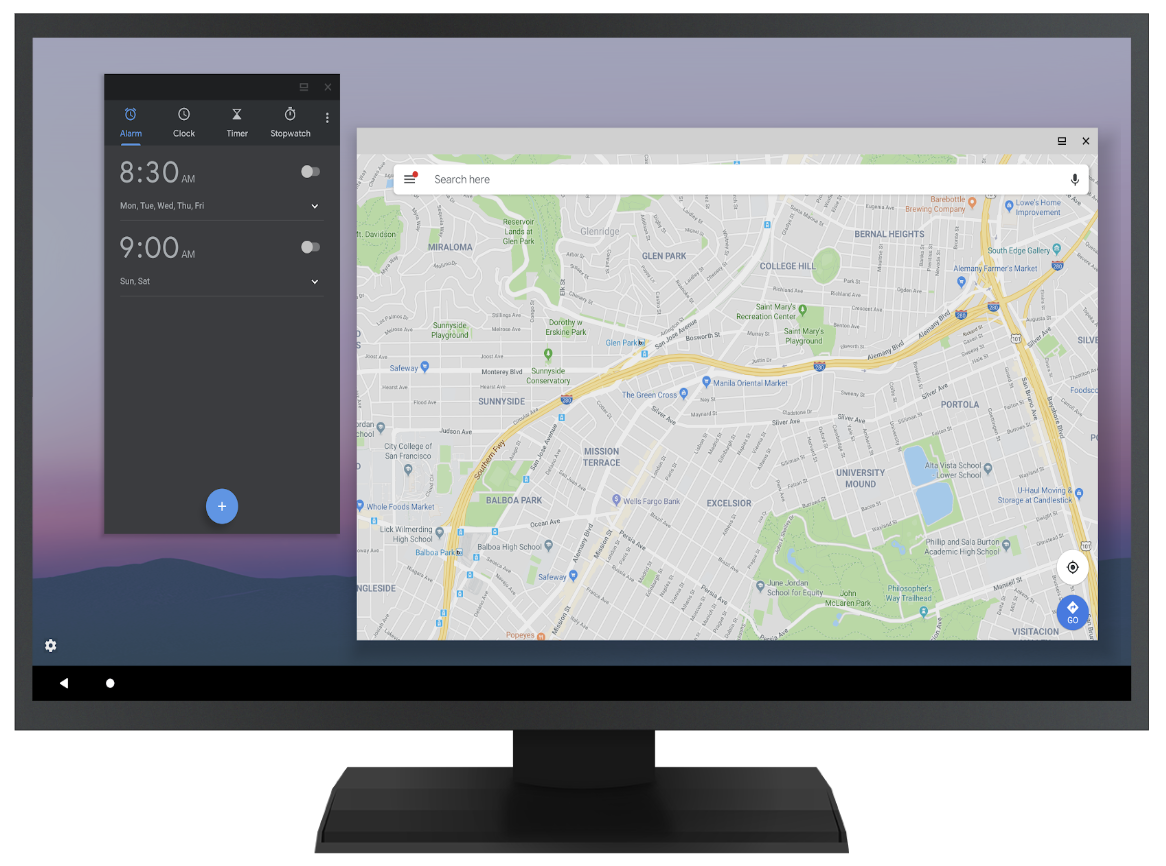
Gambar 1. Mode desktop di dua layar, simulasi (atas) dan eksternal (bawah)
Saat produsen perangkat ingin memberikan pengalaman seperti desktop, gunakan fitur ini untuk menunjukkan cara yang direkomendasikan untuk menerapkan beberapa fitur jendela.
- Aktifkan opsi developer Paksakan mode desktop.
- Mulai ulang ponsel.
- Hubungkan mouse (melalui USB atau Bluetooth).
- Buat tampilan simulasi dari opsi developer atau gunakan tampilan hardware.
- Luncurkan aktivitas dari peluncur di layar tersebut dan gunakan mouse untuk berinteraksi.
MD Launcher (platform/development/samples/MultiDisplay) berguna
untuk menguji peluncuran aktivitas yang ditargetkan dan meminta instance baru.

